科达视频会议系统操作流程及设备故障定位
视频会议操作流程

视频会议操作流程
一、开机
第一步:把电视机的电源插头插入电源插板,打开电视,把视频输入(A V)切换到与视频会议终端相应视频源。
第二步:把摄像机的电源插头插入电源插板,确保摄像机的指示灯是绿色的。
第三步:把视频会议终端电源插头插入电源插板,打开视频会议终端电源开关,启动后确保:
(1)终端指示灯是绿色。
(2)听到视频会议终端发出的声音。
(3)看到会场图像。
(4)屏幕正下方显示OK。
第四步:把麦克风上面的红色开关按下。
二、加入会议
第一步:等待主会场进行点名。
第二步:配合主会场进行声音图像测试。
如声音大小不合适,请通过调节电视机音量达到最佳效果。
第三步:点名发言完毕后不要再对视频会议终端进行任何操作。
三、关机
第一步:首先把视频会议终端电源关闭,再把视频会议终端的电源插头拔掉。
第二步:把摄像机的电源插头拔掉。
第三步:把电视机的关闭,再把电源插头拔掉。
四、注意事项
1.会议结束后视频会议终端必须先关终端设备开关,再拔电源插头。
2.会议结束后摄像机电源插头必须拔掉。
3.视频会议终端不能随便搬动,拔插设备上的线。
4.摄像机禁止用手掰动,禁止擦拭镜头。
5.视频会议终端和摄像机不用时用布遮住,做好防尘,防水。
6.注意避免视频会议终端和摄像机直接阳光曝晒。
科达KDV-VOS视频录像点播系统用户手册
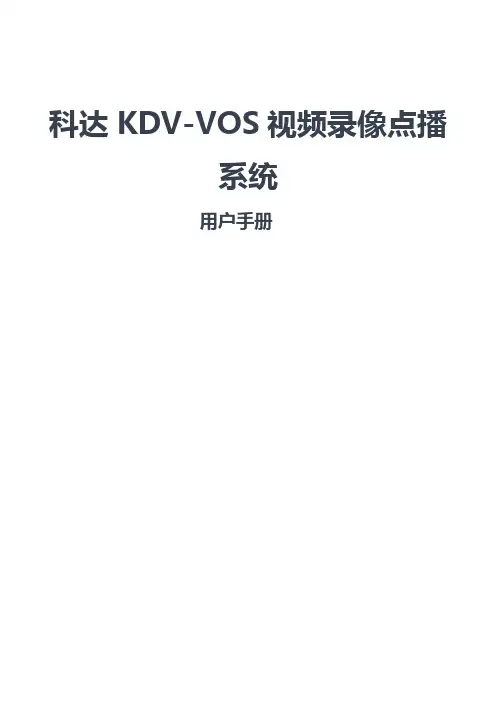
本书约定
本书中有各种醒目的标志来表示在操作过程中应该注意的地方,这些标志的意义如下表示。
图形
文字
使用原则
警告
若用户忽略警告标志,可能会因误操作发生重大事故(如损坏设备)或人身伤害。
注意
若用户忽略注意标志,可能会因误操作而带来一定的不良后果或者无法成功操作。一般来说,解决产生的问题不会太麻烦。
【数据库密码】:登录数据库的密码。
【VOD MMS目录】:MMS的点播路径。如果为虚拟路径“Home”,则设置为空。
【VOD MMS用户名】:VOD点播的用户名。(可以为空)
【VOD MMS密码】:VOD点播的密码。(可以为空)
输入配置完成后,点击左边配置参数栏中的【保存】按钮,录像机自动重新运行后即可完成配置。
第
服务器系统要求:
推荐硬件配置:Pentium43.0G及以上;内存1G及以上;千兆网卡
操作系统:安装有Microsoft Windows 2000 Server或者更高的Server版本;
数据库:MicrosoftSQL Server 2000;MicrosoftSQL Server Express 2005;MSDE数据库;
科达KDV-VOS视频录像点播系统
用户手册
前 言
版本说明
本手册对应产品的版本为:KEDACOM视频会议系统V4.0_R3版本
读者对象
电视会议操作人员
电视会议维护人员
内容介绍
《KDV视频点播系统用户手册》各章节内容如下:
第1章系统概述简单介绍了视频点播系统的功能及性能。
第2章安装要求介绍了视频点播系统安装环境的要求。
科达KDVVOS视频录像点播系统用户手册
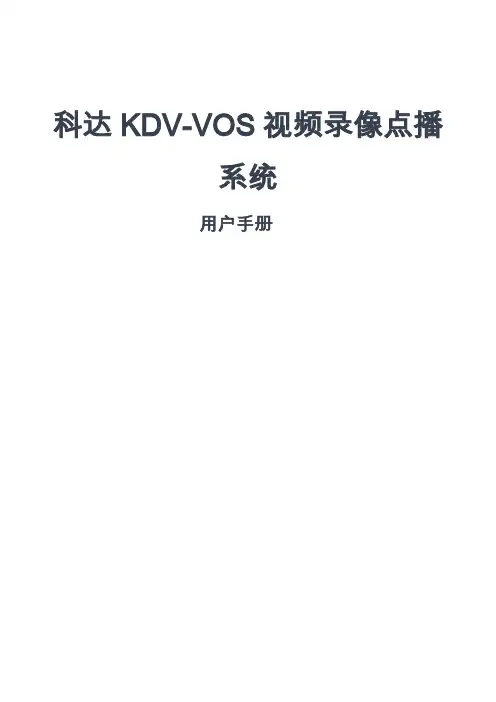
科达KDV-VOS视频录像点播系统用户手册前言版本说明本手册对应产品的版本为:KEDACOM视频会议系统V4.0_R3版本读者对象●电视会议操作人员●电视会议维护人员内容介绍《KDV视频点播系统用户手册》各章节内容如下:第1章系统概述简单介绍了视频点播系统的功能及性能。
第2章安装要求介绍了视频点播系统安装环境的要求。
第3章录像机配置介绍了如何进行录像机的配置。
第4章视频点播系统的使用介绍了视频点播系统的使用方法及操作过程。
第5章视频点播系统常见故障分析介绍了视频点播系统的常见故障分析及解决方案。
相关手册《KDV-VOS视频录像点播系统用户手册》的相关手册及用途如下所述:本书约定本书中有各种醒目的标志来表示在操作过程中应该注意的地方,这些标志的意义如下表示。
目录第1章系统概述 (1)第2章安装要求 (3)第3章录像机的配置 (4)第4章视频点播系统的使用 (9)4.1视频点播 (10)4.1.1 文件点播 (10)4.1.2 会议直播 (13)4.1.3 节目柜管理 (15)4.1.4 节目发布 (16)4.1.5 日志维护 (18)4.2系统设置 (18)4.2.1 组件下载 (19)4.2.2 语言切换 (19)4.2.3 码流转换 (19)4.2.4 密码更改 (21)4.2.5 关于系统 (22)4.3安全管理 (22)4.3.1 用户管理 (22)4.3.2 安全设置 (25)第5章常见故障分析 (27)术语表 (29)KDV-VOS视频录像点播系统用户手册第1章系统概述第1章系统概述科达视频点播系统用于播放在流媒体服务器上发布的多媒体节目。
发布的节目可以是服务器上预存的文件,也可以是正在科达MCU组播会议的图像。
科达视频点播系统配合科达视频会议使用更加方便,可以完成更多功能,可以实现对会议录像文件即录即播的功能、对录像文件可以直接在会议控制台发布到VOD点播系统。
科达视频点播系统支持多用户管理,分成一般用户、高级用户和管理员用户。
科达视频会议终端说明

3. 终端控制台的安装 ................................................................................................................................... 3
3.1. 软件安装 ........................................................................................................................................................... 3 3.2. 软件下载 ........................................................................................................................................................... 4
4.5 高级应用 ......................................................................................................................................................... 26
4.3 会议管理 ......................................................................................................................................................... 12
(完整版)视频会议系统操作流程
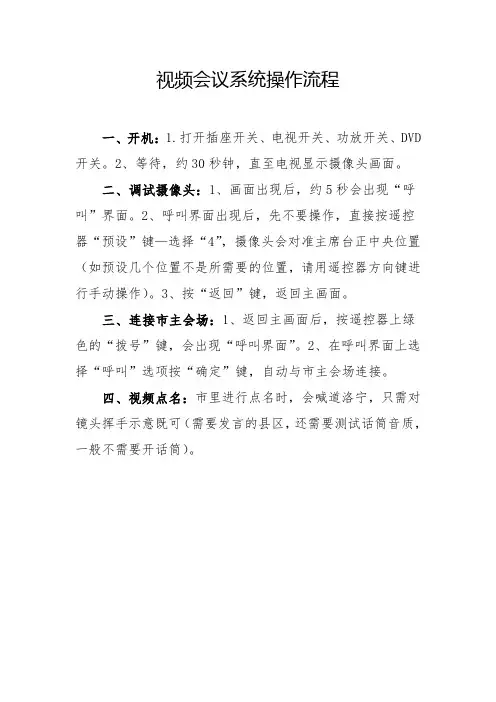
视频会议系统操作流程
一、开机:1.打开插座开关、电视开关、功放开关、DVD 开关。
2、等待,约30秒钟,直至电视显示摄像头画面。
二、调试摄像头:1、画面出现后,约5秒会出现“呼叫”界面。
2、呼叫界面出现后,先不要操作,直接按遥控器“预设”键—选择“4”,摄像头会对准主席台正中央位置(如预设几个位置不是所需要的位置,请用遥控器方向键进行手动操作)。
3、按“返回”键,返回主画面。
三、连接市主会场:1、返回主画面后,按遥控器上绿色的“拨号”键,会出现“呼叫界面”。
2、在呼叫界面上选择“呼叫”选项按“确定”键,自动与市主会场连接。
四、视频点名:市里进行点名时,会喊道洛宁,只需对镜头挥手示意既可(需要发言的县区,还需要测试话筒音质,一般不需要开话筒)。
科达视频会议系统终端及遥控器的使用手册

视音频自检
2)选择环回测试图标,点击[确定]键进入环回测试界面。
1、键入IP地址、 子网掩码、 默认网关
2、选择应用图标
3、返回图标
课程提纲
一、终端介绍 1、KDV8010A终端介绍 2、终端的简单安装
二、使用遥控器进行终端配置 1、终端遥控器介绍 2、终端IP地址配置 3、网络测试 4、摄像头控制 5、音量调整 6、视音频自检
网络测试
• 网络测试
在终端地址设置好后,我们可用终端自带的网络测试方法,进行网 络互通测试。操作如下:
• 详细说明请参见《EVI-D70P使用说明书》;
摄像机视频输出
图像翻转开关 摄像头控制线
摄像头电源线
课程提纲
一、终端介绍 1、KDV8010A终端介绍 2、终端的简单安装
二、使用遥控器进行终端配置 1、终端遥控器介绍 2、终端IP地址配置 3、网络测试 4、摄像头控制 5、音量调整 6、视音频自检
单声道音频输出
双声道音频输出
单声道音频输入 双声道音频输入 LINE/MIC切换开关
KDV8010A终端硬件介绍
8) 电源及接地 终端电源从终端背部右边接入,采用交流220V电源输入。 电源开关:往上按则开启电源,往下按则关闭电源。 在电源旁提供一个接地点,用于设备接地。
电源开关
220V电源接口
设备接地点
网络测试
4)如网络正常会有如下显示,按遥控器[菜单]可退出菜单。
网络正常, 远端地址有 数据包返回
网络测试
5)如网络不通会有如下显示,这时需要排查网络问题。
网络不通显示
课程提纲
一、终端介绍 1、KDV8010A终端介绍 2、终端的简单安装
二、使用遥控器进行终端配置 1、终端遥控器介绍 2、终端IP地址配置 3、网络测试 4、摄像头控制 5、音量调整 6、视音频自检
科达故障排查与分析
科达 KDV 视频会议系统 科达 KDV 视频会议系统 8000G培训教程 视频会议系统故障排查与分析
目
录
售后培训中心
一、视频会议终端故障排查与分析
视频会议终端无法加入多点会议 视频会议摄像机无法控制 视频会议终端收不到远端声音 视频会议终端收不到远端图像
二、视频会议MCU故障排查与分析
终端收不到远端图像
售后培训中心
故障排查思路: 排查第一步:查看高清电视机视频输入选择情况。现在高清显示 设备配置了多个高清和标清接口,所以在显示时,要正确的选择电视 机的视频源。 排查第二步:终端自检。对于本地视频源经过本地终端进行自编 和自解。
终端收不到远端图像
售后培训中心
排查第三步: 高清视频会议终端均内置了矩阵,若本地无输出,可以查看矩阵 选择情况。
售后培训中心
故障排查思路: 第一步,测试网络的可达性;也可以测试到MCU上其他单板的地址。
MCU地址
网络畅通
网络不通
会议控制台无法登陆
售后培训中心
第二步,查看脚本文件上MPC的地址有否修改,若被修改了,此时应 该重启MCU,让脚本文件重新获取一下实际主机地址,再登陆即可。 有于查看脚本文件比较专业,所有我们常常采用重新启动MCU来解决 该故障。重启的方式可以硬件重启,也可以远程软件重启。
视频会议控制台无法登陆 视频会议MCU无法召集多点会议
终端无法加入多点会议
售后培训中心
故障描述: 终端始终显示空闲。 中心点在MCS上重呼都加入不了会议。
中心会场
远端会场
远端会场
远端会场
远端会场
终端无法加入多点会议
故障分析: 终端不能入会的可能原因可以分为 三段来分析。 第一段,终端自身问题; 第二段,线路问题; 第三段,MCU问题;
科达KDV-MCS会议控制台用户手册
高级设定:
【接受会议合并呼叫】:是否允许该会议所在MCU能和其它会议的MCU进行会议合并。当进行会议合并级联时,需要在MCU的上、下级都要勾选该选项。
【启用适配器】:在此选择会议是否启用码流适配器,启用码流适配器的前提必须保证有空闲的码流适配器可供使用。
【发布方式】:选择录像的发布方式,包括立即发布、录完发布及不发布方式。
点击【更多选项】按钮,如界面4-7所示。
图4-7会议基本信息
【详细信息…】:显示的是会议码率的详细信息,包括视频、音频码率以及数据会议的码率,三者之和为会议码率,如图4-8所示。
图4-8码率详细信息
【双速会议】:当会议中某个终端的实际物理带宽小于会议码率时,用户可以召开双速码率的会议,召开双速会议时必须要设置辅助码率,辅助码率必须小于会议码率。
【记住用户名和密码】复选框:选中后,即下次登录时,登录界面会默认为上次登录时会议的用户名和密码。
4.2
用户登录成功后,弹出如图4-4所示的主界面,界面上显示当前召开的会议列表,双击该会议可进入模拟会场界面。界面上方的“MCU”列表显示为当前连接的MCU,下拉列表中可选择已登录的其它MCU。
如果在图4-4上选择“挂断”,则挂断当前的MCU,此时挂断的MCU中的会议状态,用户是不可见的。断链后,会议控制台会弹出对话框提示用户与此MCU断链,如果该会控台连接了多个MCU,会议控制台会自动跳转到下一个已连接的MCU会议中,会议控制台显示当前此连接中的MCU会议的状态。
图4-6MCS模板
在图4-6中,上部分显示的是会议的模板信息,包括模板的E.164号、会议码率、主视频格式、分辨率等参数。下部分显示的是模板参数的详细信息,并且新建模板、修改模板、保存模板、复制模板、删除模板、召开会议的操作都在该部分中实现。
视频会议系统操作指南
视频会议系统操作说明在视频会议室召开视频会议之前需要做些准备工作,主要包括以下:一、会议室供电准备主要包括:室内照明、电视机等显示设备、视频会议系统设备供电、会控主机开启等。
二、会议模式选择轻触系统控制屏屏幕任意处,出现以下画面,点击进入系统按钮,进入控制系统首页点击会议控制如下图所示根据即将召开的会议模式,点击总行会议或省行会议或自主会议,分别进入相应的会议控制页面,如下图所示,其中屏幕右侧的上、下、左、右、远、近等用于相机控制,保存预设位和调用预设位等按钮用来操控相机的预设位。
总行会议控制页面根据将召开的会议,选择相应的会议类型,如:总行双流。
通常召开总行会议时,省行同时进行背靠背同步转播,这样就可能出现双路音频相互叠加,听不清会议内容的情况,若出现这种情况,可将调音台上的省行输出音频关闭。
省行会议控制页面根据将召开的会议,选择相应的会议类型,如:省行单流。
注:主、辅流广播,适用于较大型的远程培训,人数较多,坐在后排的参会人员可能看不清培训文档,而让前端的2个电视均显示同一内容,进行信号加强,适当提高培训效果。
自主会议控制页面根据将召开的会议,选择相应的会议类型,如:自主双流。
召开自主双流会议时,辅流发送时需点击控制页面上的辅流按钮,才可将辅流发送出去。
触控屏中的设备控制页,是用来模拟对应设备的遥控器,代替遥控器控制设备的,用法等同于遥控器,故不作具体介绍。
三、省行会议、自主会议的软件调度在选择会议模式之后,通常总行会议就可等待会议召开了,但对于省行会议和自主会议,还要一项重要的操作:会议调度,因为本次升级改造,增加了一台重要设备MCU,用来控制和管理多点开会的各项资源,改造后省行召集各地市开会是通过召集各地市的MCU,由各地市的MCU再召集各地市辖区内的各个视频终端入会,参加省行召集的会议。
(1)省行会议调度调度流程:会议管理——选中省行会议——右击——调度——正在召开的会议——选中省行会议——开麦——广播省行画面到市行和各个县支行——给省行切市行画面——会议进行中——结束会议。
科达科技2.0平台操作说明
监控平台联网管理客户端用户手册前言版本说明本手册对应版本:V2R2B3SP1读者对象工程安装人员、监控系统管理人员本书约定图形/符号说明、提示:对操作内容描述作必要补充加粗界面菜单、按钮或窗口名称,如目录1系统概述 (1)2平台产品简介 (3)2.1外设连接 (3)2.2设备参数 (4)2.3锂电池安全告警 (5)2.4安装环境 (5)2.5平台摆放 (6)3开始使用 (7)3.1登录/退出 (7)3.2修改密码 (8)3.3重启/关机 (9)3.4设备图标介绍 (9)4平台管理 (10)4.1平台状态 (10)4.2平台配置 (11)4.2.1网络配置 (11)4.2.2模块配置 (14)4.2.3参数配置 (17)4.2.4国标平台配置 (20)4.3平台故障 (25)5前端管理 (27)5.1设备管理 (27)5.1.1设备入网 (27)5.1.2设备信息查看 (30)5.1.3设备信息修改 (31)5.1.4设备退网 (32)5.1.6设备搜索 (33)5.1.7设备型号管理 (33)5.2前端故障 (35)5.2.1查询故障信息 (35)5.2.2手动消警 (36)5.2.3导出故障记录 (36)6存储管理 (37)6.1录像子系统 (37)6.1.1NRU入网 (37)6.1.2NRU信息修改 (38)6.1.3NRU退网 (39)6.2录像机管理 (39)6.2.1iSCSI信息 (39)6.2.2NRU信息 (41)6.3系统盘状态 (43)7平台组网 (45)7.1平台级联 (45)7.1.1下级平台入网 (45)7.1.2下级平台修改 (46)7.1.3下级平台退网 (46)7.2平台堆叠 (47)7.2.1从平台入网 (47)7.2.2从平台修改 (48)7.2.3从平台退网 (48)8用户管理 (49)8.1账号管理 (49)9系统管理 (51)9.1许可证管理 (51)9.2镜像导出导入 (52)9.2.1镜像导出 (52)9.2.2镜像导入 (52)9.3恢复出厂设置 (53)9.4系统升级 (53)10NAT配置应用 (54)10.1NAT网络设置 (54)10.2平台常用端口 (54)10.3跨NAT登录 (54)10.4跨NAT级联组网 (55)10.4.1上级NAT内,下级NAT外 (55)10.4.2上级NAT外,下级NAT内 (55)10.4.3上下级在不同NAT内 (55)10.5跨NAT单平台组网 (57)11应用举例 (57)附录A:MSS网络映射配置 (60)附录B:IPCSEARCH (62)附录C:常见故障分析 (63)附录D:术语表 (66)1系统概述平台监控系统主要由监控前端设备、监控系统业务平台、存储系统以及监控系统客户端软件四部分组成。
- 1、下载文档前请自行甄别文档内容的完整性,平台不提供额外的编辑、内容补充、找答案等附加服务。
- 2、"仅部分预览"的文档,不可在线预览部分如存在完整性等问题,可反馈申请退款(可完整预览的文档不适用该条件!)。
- 3、如文档侵犯您的权益,请联系客服反馈,我们会尽快为您处理(人工客服工作时间:9:00-18:30)。
视频设备操作使用流程视频会议系统主会场操作流程:一、会议前准备:1、检查系统设备电源是否正常。
2、检查MCU、终端是否开机及工作正常。
3、打开会场灯光系统。
4、打开摄像机、电视机等设备,检查是否工作正常。
5、打开调音台、功放、话筒等设备,检查、测试是否工作正常。
6、打开会控计算机,检查是否运行正常。
7、在会控计算机上启动会控软件,和各地进行系统联调,各会场汇报视频音频收看效果,确保会议召开效果。
8、在会议控制软件上创建会议,将所有参加会议终端均加入到会议中来(按要求建立会议或通过已建立的会议模板召开会议)。
9、查看电视画面的状态,空闲:MCU没有建立会议或线路不通,观众:表示正常,如是主会场,应有发言人或主席的字样。
10、在会控上查看各分会场终端状态是否正常,如静音、哑音,输入输出音量大小。
11、将终端图像切换到主摄像机上,在会控上指定主会场发言,将摄像机镜头对准主席台或领导指定的位置。
12、对各分会场进行点名,各分场汇报收看视、音频效果。
13、点名时对有发言任务的会场进行通知,做好发言准备。
14、检查各分会场摄像机位置是否合适,不合适的进行调整。
15、点名结束后对各会场进行轮询,查看各会场效果。
16、会议正式开始前停止轮询。
二、会议中操作:1、会议正式开始时,指定主会场为发言人和主席。
2、在会控上启动录像功能,对会议过程进行录像。
3、按照会议需要对镜头位置进行控制。
4、对各会场的图像轮询一遍。
5、启动定制混音功能,主会场与发言会场加入混音组。
6、指定分会场进行发言时,在会控上指定该会场为发言人,发言会场选看主会场图像。
7、对分会场音量大小、效果进行必要调节,保证主会场收看效果。
8、按照会议主持人指令进行操作。
9、有讨论会议时,在会控上设定会议进入讨论模式。
10、会议结束时,在会控上停止录像功能。
三、会议结束后:1、对各分会场再进行一次点名,分会场汇报收看效果。
2、会控台发短消息通知各分会场会议结束时间。
3、会议结束时,在会控台上结束会议。
4、关掉功放、话筒控制器、调音台,关掉功放时一定要将功放音量旋钮旋到0的位置后再关闭电源开关。
5、关掉会场摄像机、电视机等设备。
注:会议正式召开前至少需要提前和各地进行系统联调,各会场汇报视频音频收看效果,确保会议召开效果。
视频会议系统终端分会场操作流程:四、会议前准备:五、打开会议终端的电源开关,检查终端指示是否工作正常。
、1、打开会场灯光、音响设备。
2、打开电视机等显示设备,把频道设置在AV上。
3、打开会场摄象机。
4、插上话筒,打开话筒电源开关。
5、查看电视画面的状态,如果电视机右上角显示“观众”或“发言”或“主席”或“连接成功”,则表明与MCU已成功建立连接,如显示是“空闲”,表示终端末与MCU连接。
6、将本地摄像机的画面位置进行调整到最佳位置。
7、等待上级进行点名,并汇报图像声音效果。
一、调整音响效果,注意点话筒不可离音箱太近,要3米以上的距离。
二、按照上级的指令进行操作:(1)对摄像头进行遥控操作;(2)用视频终端遥控器或终端控制台进行操作。
三、会议中操作:1、不发言的会场关闭各个话筒。
2、会议过程中仅对图像和声音进行必要的调整,不得做其他操作,不要拔、插视频系统各接线接头,也不要移动视频终端设备。
3、按照主会场指令进行操作,有发言任务时,确认话筒为打开。
4、发言完毕后将话筒关掉。
六、会议结束后:1、主会场进行会后点名时,汇报本会场收看会议效果。
2、关掉本会场摄像头、音响、电视等设备。
日常维护注意事项1、保持会议室或机房清洁干净,使温度和湿度稳定在系统性能指标要求范围内,防止鼠、虫进入机房。
2、8010终端应平稳放置,紧固牢靠,放置位置应防雷、防水,终端上不得放置任何物品。
3、8010终端安装位置应有足够的空间,最好安装在有空调的空间,保证终端有效的散热。
4、开关系统设备(包括外设)时应严格按照确定的开关机流程处理,防止异常电冲击损坏设备。
5、终端机柜和系统设备应避免频繁挪动,并定期检查是否稳固。
6、系统各种配线应理顺清楚并规范走向,以扎线带捆绑固定,容易混淆的线缆还应在其两端和中间合适的位置给出明显的标记以利于识别。
线缆连接好之后不得随意拆卸、挪用。
7、不得将随设备配置挪作它用或随意更改配置,如无上级指导与要求或厂方工程师指导,不得更改终端配置的参数。
会场调音台调节要求1、终端音频输出AUDIO OUT连接调音台的LINE的某一路上,该声音为上级下传过来的声音。
2、终端音频输入AUDIO IN连接到调音台的AUXI上,该声音为上传到上级的声音。
3、话筒连接在调音台的MIC接口上(也有接LINE接口的话筒)。
4、终端音频输出AUDIO OUT接调音台LINE的该路对应的AUXI旋钮无论什么时候都确保打到0的位置,否则就会有回声上传给上级。
5、终端音频输出AUDIO OUT连接调音台的LINE,该列上对应推子控制着本地收听上级下传声音的音量大小,一般在0上下的位置。
6、话筒所插各列的AUXI旋钮控制着本地上传到上级的音量大小,一般旋到5-8的位置,根据本地情况调整到最佳状态。
7、话筒对应列下方推子控制对应该路声音输出到功放、音响音量大小。
8、调音台各路声音输入最上方的旋钮GAIN为音量增益旋钮,调整时按顺时针方向音量逐渐增大,该路旋钮一般旋为最小。
9、调音台最右小角的推子为主输出推子,决定左右声道输出到功放、音箱音量大小。
科达视频会议系统设备故障定位问题1:按下8010终端电源开关后,系统电源指示灯“POWER”未亮,其它指示灯也没有任何反应。
原因:8010终端没有得到正常的市电供应。
解决:检查8010终端电源线和电源插座是否都接插正确、而且接触良好;检查8010终端所用电源插座盒是否正确连接到有效的电源上,以万用表测量其电源输出是否符合标准市电指标;检查电源插座盒保险丝是否已经烧毁;以万用表测量8010终端电源线两端确认该电缆是否出现短路、断路。
问题2:8010终端ETH指示灯不亮。
原因:以太口ETH连接异常。
解决:检查线缆是否正常,线路连接情况是否连接正常,检查对接设备ETH口是否正常。
问题3:按遥控器按键时IR灯未闪烁。
原因:遥控器问题或不在遥控范围。
解决:检查遥控器电池是否正常,确认是否在遥控范围。
问题4:终端开启后没有声音输出。
原因A:音频输入线路异常。
解决:用一个已经确认正常工作的音频输入设备连接到终端之后再听声音。
原因B:音频输出线路异常。
解决:用一个已经确认正常工作的音频输入设备连接到输出设备,确认输出线路和音箱等音频输出设备正常。
原因C:终端的音量是否太低或为静音状态。
解决:通过遥控器改变声音大小或静音状态。
问题5:终端开启后没有图像输出或图像静止不动。
原因A:视频输入线路异常。
解决:用一个已经确认正常工作的视频输入设备连接到终端会议电话终端之后看是否有输出。
原因B::视频输出线路异常。
解决:用一个已经确认正常工作的视频输入设备连接到输出设备,确认输出线路和电视机等视频输出设备正常。
原因C:终端是否工作正常。
解决:从终端面板上的RUN、DSP灯是否依然在不停的闪烁,如果RUN灯已经停止闪烁,则需要重新启动。
问题6:8010终端上电运行,已经显示本地图像,但是屏幕右上角始终显示“建链”或“断链”字样,重新开机启动终端仍然如此。
此问题分软件故障、硬件故障、通信线路故障。
软件故障:原因A:终端软件配置不正确。
解决:将备份的正确的配置文件通过网管系统重新上传到终端,重启终端即可解决。
硬件故障:硬件故障根据8010终端的组网方式不同有不同原因及解决方法。
原因A:MCU未开机或未正常工作。
解决:打开MCU,确认MCU已正常工作。
(一)如果终端是用以太网方式连接的:原因A:连接8010终端所用的网线不正确,应使用普通标准网线。
解决:按照要求更换正确的网线。
原因B:网线与至少一侧网口连接处接触不良。
解决:重新插拔网线,保证接触良好;或者换一根网线。
原因C:网络设备提供的以太网口有故障。
解决:更换网络设备提供的以太网口。
原因D:8010终端LAN口硬件故障。
解决:更换终端LAN接口模块。
(二)? 如果终端是以E1方式连接的:原因A:连接8010终端和提供传输线路设备间同轴电缆收发连接不正确。
解决:按照连接要求将收发线互换。
原因B:同轴电缆接头与至少一侧接口连接处接触不良。
解决:重新插拔同轴电缆,保证接触良好;或者换掉同轴电缆两侧的接头。
原因C:网络设备(光端机、转换器等)提供的E1口有故障。
解决:调整网络设备(光端机、转换器等)提供的E1口。
原因D:8010终端E1接口卡故障,用一根自环线插在E1卡的收发端上,如ALM告警灯长亮则E1接口卡是已坏,如ALM告警灯是灭掉的则E1卡是好的,无故障。
解决:更换E1接口卡。
原因E:通信线路(光纤或其它类型线路)故障。
解决:让线路提供商进行解决,调整通信线路(光纤或其它类型线路)。
问题7:8010终端上电运行后,会议控制台已经显示连接成功,本地终端所接电视屏幕右上角显示“观众”图标,但始终保持绿屏或黑屏。
原因:当前选择的视频源无视频输入。
解决:首先检查终端的视频矩阵输入端上当前选择的视频源是否可用、是否连接正常、接触是否良好,该路视频源已经正常上电工作;将摄像机输出直接连到监视器当前AV通道上,看是否有图像输出。
如果摄像机或摄像机视频输出线缆故障,则应均无图像输出,确认连接好终端的视频输入已经连接好摄像头等视频源设备,打开视频源设备后,重新对终端上电开机。
问题8:8010终端上电运行正常后本端摄像机不受控制。
原因A:摄像头控制线未安装。
解决:确认摄像头控制线已安装好,控制线终端一侧应接在COM2口上。
原因B:8010终端与摄像机间通信异常。
解决:检查连接8010终端与摄像机的控制线与8010终端串口和摄像机控制接口的连接是否紧固,接触是否良好。
必要时,可以万用表测量控制线两端接口是否有短路、断路的情况。
原因C:摄像机没有上电或摄像机故障。
解决:将摄像机上电。
如果摄像机不能上电或者有其它异常,可能是摄像机故障,请检查摄像机电源、转动云台等部分。
必要时更换摄像机。
原因D:在控制摄像机转动的方向上,摄像机已经转至其能力极限位置,不能继续在此方向上转动。
解决:控制摄像机向反方向转动或者按十字形抚慰按钮使摄像机回复到缺省的位置上。
问题9:本端会场扬声器有很大的噪音输出。
原因A:本端会场音频输入输出设备本身产生的噪声干扰。
解决:如果本端会场使用了调节台、功放、较大音箱等音频输入输出设备,则可检查在没有音频输入的情况下系统的静默噪声情况。
如果静默噪声较大,则可能是上述音频输入输出设备本身没有调节好或者故障造成,应先进行上述设备的检查和调试。
原因B:8010终端与本端会场音频出入输出设备之间没有共地或地电位有较大差异时,将8010终端与音频设备相连,即使从终端操作台关闭终端输入和输出也回有较大的静默噪声输出。
